要設計出尺寸更小的(de)電子器件,可(kě)以在多(duō)層基闆或多(duō)層印刷電路闆 (PCB) 中采用(yòng)高(gāo)密度設計,增加每層的(de)使用(yòng)率。在多(duō)層封裝或多(duō)層電路闆的(de)設計和(hé)制造過程中,過孔(Vias)的(de)作用(yòng)不可(kě)或缺。我們需要使用(yòng)過孔或電鍍過孔來(lái)實現從一層到另一層的(de)布線。雖然也(yě)可(kě)以使用(yòng)通(tōng)孔或盲孔,但這(zhè)兩種孔占用(yòng)了(le)過多(duō)的(de)空間,使得(de)複雜(zá)和(hé)高(gāo)密度電子器件難以布線。要解決這(zhè)個(gè)問題,可(kě)以使用(yòng)堆疊的(de)過孔,即兩個(gè)或兩個(gè)以上的(de)分(fēn)層過孔彼此堆疊在一起。
在本文中,我們将借助 Allegro Package Designer Plus 工具,探討(tǎo)如何在高(gāo)密度複雜(zá)的(de)封裝設計中使用(yòng)非圓形的(de)堆疊過孔。
步驟一:創建數據庫
要想創建非圓形的(de)堆疊過孔,首先要創建一個(gè)數據庫。啓動 Allegro Package Designer Plus,使用(yòng) File – New 功能創建一個(gè)新的(de)圖檔,然後保存。
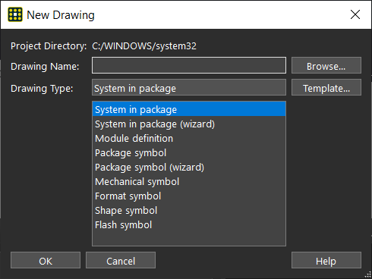
步驟二:設置層面
在這(zhè)一步中,使用(yòng) File – Import 菜單中的(de) Techfile 和(hé) Parameter 選項,導入層堆疊技術文件和(hé)參數文件。選擇 Setup – Cross-section,打開 Cross-section Editor 并查看分(fēn)層的(de)層面。
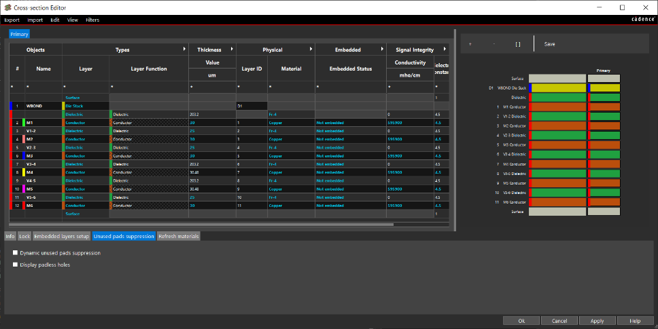
步驟三:設置圖檔屬性
下(xià)一步是設置圖檔屬性。選擇 Edit – Properties,在 Find 過濾器中将 Find By Name 字段設置爲 Drawing。在 Edit Property 對(duì)話(huà)框中,将 Pad_Shape_Touch_Connections 屬性設置爲 True,然後點擊 OK。

此時(shí),必須選擇 File – Save 保存設計。
步驟四:創建形狀符号
在 Allegro Package Designer Plus 中可(kě)以輕松創建新的(de)形狀 (Shape)。爲此,隻需選擇 File – New,指定圖紙的(de)名稱,選擇 Shape Symbol,然後點擊 OK。
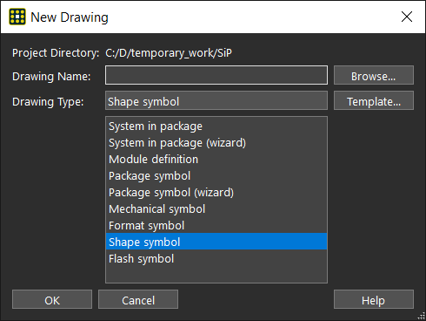
放大(dà)顯示中心位置。選擇 Add – Frectangle,在畫(huà)面上繪制一個(gè)實心矩形,設置 TOP 和(hé) BOTTOM 間距坐(zuò)标。保存該符号。在 Project Directory 字段中顯示的(de)位置會創建一個(gè)新的(de) .dra 文件。
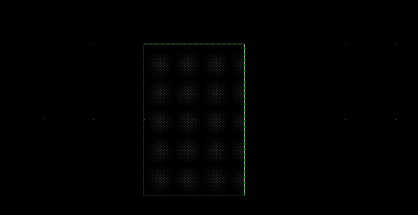
步驟五:修改焊盤
創建非圓形堆疊過孔的(de)主要步驟是編輯焊盤 (Padstack),操作起來(lái)很簡單。打開 .sip 文件,選擇 Tools – Padstack – Modify Design Padstack。從 Options 選項卡中選擇形狀,然後點擊 Edit。Padstack Editor 随即打開。在 Start 選項卡中選擇 BBVia,然後以不同的(de)名稱保存該焊盤。
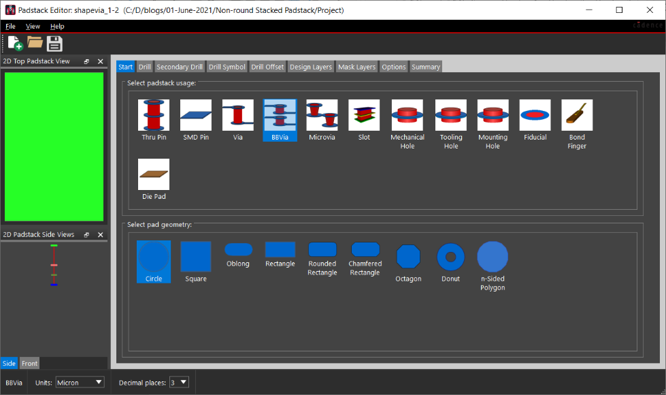
在 Design Layers 選項卡下(xià),在 Regular Pad 欄中更改各層的(de)定義,如下(xià)圖所示,然後保存焊盤。
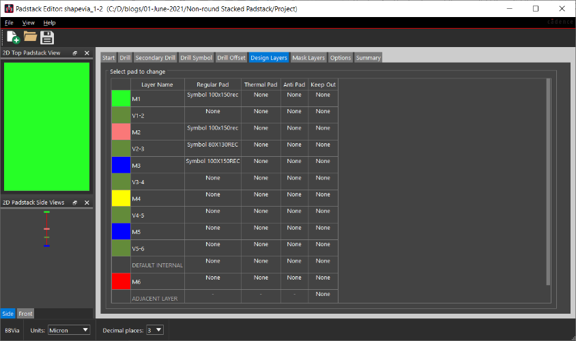
步驟六:擺放過孔
使用(yòng)非圓形堆疊過孔的(de)最後一步是在封裝層中擺放和(hé)旋轉過孔。
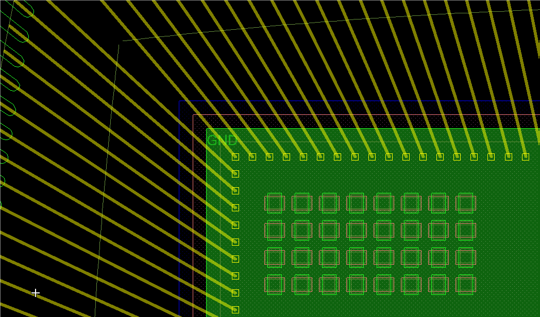
結論
Allegro Package Designer Plus 提供了(le)一套全面的(de)功能,可(kě)以輕松完成高(gāo)密度複雜(zá)的(de)封裝設計。
如果想要進一步了(le)解 Allegro Package Designer Plus 的(de)功能與應用(yòng),歡迎聯系 Cadence China 授權代理(lǐ)商 - 蘇州敦衆軟件。
譯文授權轉載出處 (Graser 協同校閱)
長(cháng)按識别 QRcode,關注「Cadence 楷登 PCB 及封裝資源中心」




